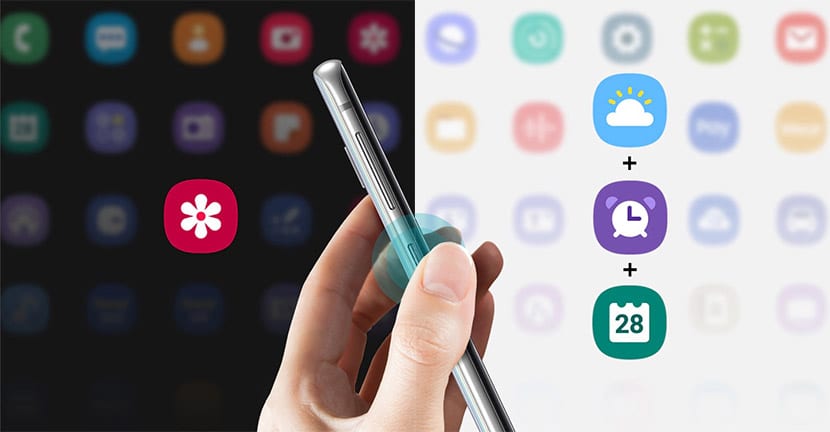
تم تحديث سامسونج اليوم Bixby حتى تتمكن من تنشيط تطبيق أو أمر من أي هاتف Galaxy يعمل بنظام Android Pie. وهذا يعني أن جميع الذين قاموا بالتحديث إلى One UI سيتمكنون من الاستفادة من تنشيط تطبيق الكاميرا بنفس الزر الفعلي.
نبأ سار وأننا التقينا بالفعل منذ بضعة أيام ، على الرغم من أننا لم نتوقع أن يكون ذلك ممكنًا بهذه السرعة. وهو أنه منذ تحديث خدمات Bixby المختلفة في Galaxy ، يمكنك الوصول إليها بالفعل لتعيين زر Bixby لهذه الهواتف للعلامة التجارية الكورية الجنوبية.
ما التطبيقات والأوامر التي يمكننا تفعيلها؟
لقد كنا جميعا سعداء جدا منذ أيام عندما التقينا أنه يمكننا الاستفادة منها أخيرًا إلى زر Bixby الذي لم يلاحظه أحد تمامًا والذي كان يمثل عائقًا للكثيرين. أخيرا لقد استمعت Samsung إلى مجتمع المستخدمين الخاص بها وقد أطلق هذا التحديث الذي يسمح لك بتنشيط تطبيق X بالضغط على الزر الفعلي.
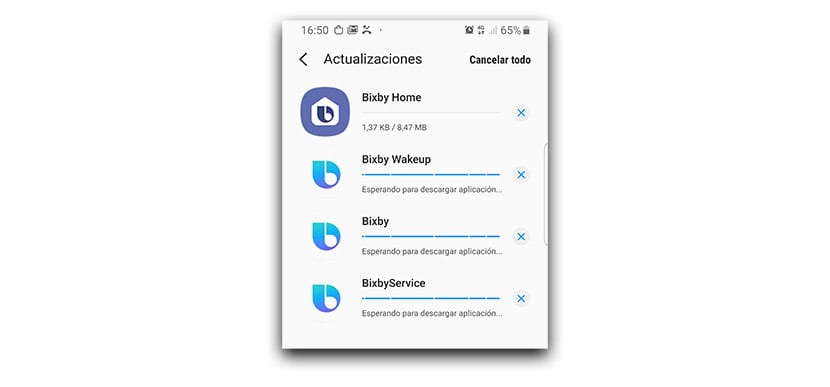
على الرغم من أنه يجب القول أن لها حدودها. أولا، لا يمكن تنشيط التطبيق بضغطة واحدة وأخرى التطبيق لمضاعفة. أي أنك إما تقوم بتكوين وضع أو آخر. لذلك يمكنك اختيار نقرة واحدة أو نقرتين لتشغيل تطبيق X.
آخر من قيودها هو أنها لا تظهر لا توجد في أي مكان إمكانية تفعيل مساعد جوجل. كان هذا هو بالضبط التكوين الذي كان ينتظره الكثيرون ، فعند الضغط على زر Bixby ، سيظهر صوت مساعد Google يسأل عما يجب فعله. قامت Samsung بتقييد هذا الخيار ولن تجد التطبيق المذكور أعلاه. طبعا يظهر تطبيق جوجل Google Home ... (؟)
على أي حال ، ستتمتع الآن بقوة كبيرة لتنشيط زر Bixby هذا أخيرًا لأي تطبيق تريده. Instagram ، Facebook Messenger ، مصباح يدوي للهاتف المحمولوالمجلد الآمن وغير ذلك الكثير.
كيفية تنشيط تطبيق أو أمر باستخدام Bixby
تسمح لنا Samsung بتنشيط تطبيق من القائمة التي لدينا أو ببساطة أحد الأوامر الصوتية التي يمكننا استخدامها باللغة الإسبانية. أعني ، ماذا سيكون لديك القائمة الافتراضية التي قمت بتكوينها للأوامر، مثل صباح الخير ، وما إلى ذلك ، أو يمكننا اختيار واحد معين ، مثل تشغيل المصباح أو وضع الهاتف في الوضع الصامت.
دعنا نذهب إلى خطوات أن تكون قادرًا على استخدام زر Bixby مع أحد التطبيقات:
- أولا نقوم بتحديث خدمات Bixby من تطبيق Galaxy Store.
- هذا تم القيام به ، نحن ذاهبون إلى الإعدادات> الميزات المتقدمة> مفتاح Bixby.
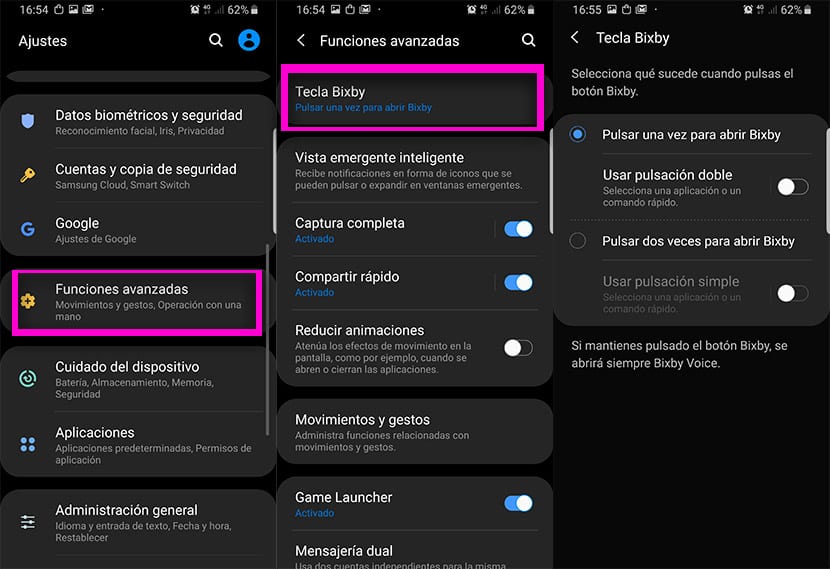
- في Bixby Key ، لدينا الإجراءان اللذان يمكننا تكوينهما (تذكر أنه لا يمكنك استخدام سوى إجراء واحد في كل مرة).
- انقر فوق "استخدم الضغط مرتين" أو "بسيط".
- في الشاشة التالية سيكون لدينا خيار "فتح التطبيق" أو "تنفيذ الأمر السريع".
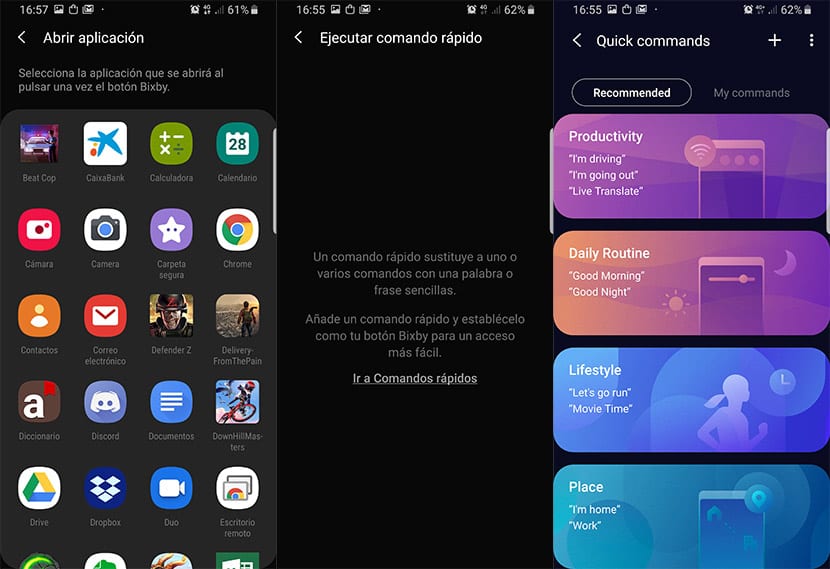
- إذا اخترنا افتح التطبيق من أيقونة العجلة المسننة، يمكننا تحديد قائمة التطبيقات المتاحة.
- إذا اخترنا بدلاً من ذلك تنفيذ الأمر ، فستظهر سلسلة من الأوامر الافتراضية لتنفيذ الإجراءات الأساسية.
- حدد تطبيقًا أو أمرًا، في كل مرة تنقر فيها على زر Bixby (الجهاز مفتوح) ، سيتم تشغيله مباشرة.
بهذه الطريقة ، إذا كنت تستخدم تطبيقًا تابعًا لجهة خارجية ، مثل قد يكون منفذ gcam لجهاز Galaxy S9، يمكنك تكوين زر Bixby لتشغيله وبالتالي استخدامه على الفور. ما كنا نود هو ذلك سامسونج لم تضع حدودا في إعدادات زر Bixby حتى نتمكن من تشغيل مساعد Google. يبدو أنه سيتعين علينا الانتظار ، إذا حدث ذلك ، حيث يعترض المساعد على نفس ميدان اللعب مثل Bixby ؛ على الرغم من أنه من الواضح من الذي يخرج منتصرا.
حتى الآن تعرف كيف قم بتكوين زر Bixby الخاص بجهاز Samsung Galaxy بواجهة مستخدم واحدة لتشغيل تطبيق أو أمر معين. تذكر أن Bixby ، الموجود بالفعل باللغة الإسبانية ، يسمح لك بتنشيط جميع خيارات الوصول السريع تقريبًا على هاتفك ، لذا بمعرفة قائمة كل منهم جيدًا ، يمكنك تخصيص زر Bixby الفعلي كما تريد. الآن دعنا ننتظر إذا كان في مرحلة ما يمنح المساعد تصريحًا مجانيًا لتعيينه.
